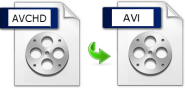 avchdはSonyやPanasonicによって開発された高画質の動画フォーマットです。ビデオで撮った高画質の動画を再生する際によく使われます。動画の彩度や細かいところを完璧に表すことができるため、avchdは少しつつ人気を集めています。但し、多くのプレイヤーではこのavchdフォーマットに対応できません。avchd動画を楽しむにはまずavchdファイルを更に容量の小さいmp4フォーマットに変換する必要があります。avchdをmp4に変換したら、全てのプレイヤーでスムーズに再生できます。では、avchdからmp4に変換するフリーソフトをご紹介いたしましょう!
avchdはSonyやPanasonicによって開発された高画質の動画フォーマットです。ビデオで撮った高画質の動画を再生する際によく使われます。動画の彩度や細かいところを完璧に表すことができるため、avchdは少しつつ人気を集めています。但し、多くのプレイヤーではこのavchdフォーマットに対応できません。avchd動画を楽しむにはまずavchdファイルを更に容量の小さいmp4フォーマットに変換する必要があります。avchdをmp4に変換したら、全てのプレイヤーでスムーズに再生できます。では、avchdからmp4に変換するフリーソフトをご紹介いたしましょう!
avchdをmp4に変換できる3つのソフトウエア
1
「Apowersoftフリーオンライン動画兼音声変換ソフト」を利用する
わざわざパソコンにインストールしなくてもいいフリーソフトを探しているなら、この「Apowersoftフリーオンライン動画兼音声変換ソフト」をお勧めいたします。完全無料な上に隠し広告や登録要求など一切ありません。ページへアクセスさえすれば、いつでも利用できます。さて、avchdをmp4に変換する手順を一緒に見ていきましょう!
- 「Apowersoftフリーオンライン動画兼音声変換ソフト」の公式ウエブサイトへアクセスし、「ファイルを選択して起動」ボタンをクリックして、変換したいavchdファイルをインポートします。
- 初めて利用する場合は、起動ツールのダウンロードが必要です。「起動ツールをダウンロードする」をクリックして、表示されるアニメーションに従い操作すればいいです。
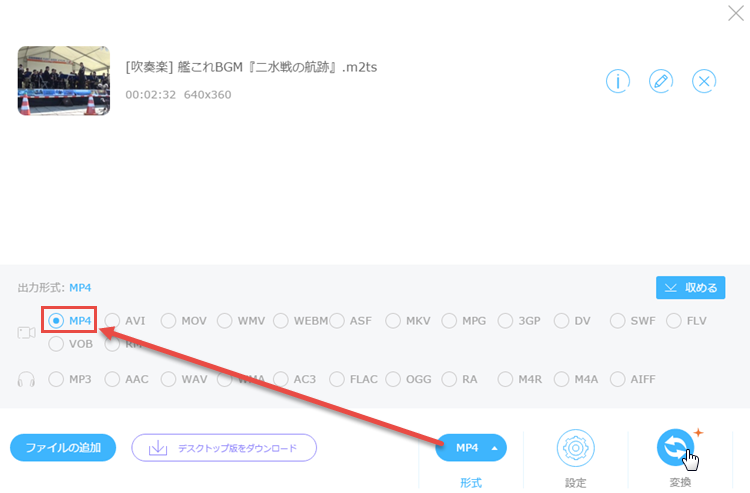
- 「形式」にWMAを出力フォーマットとして選択します。
- 必要のある場合は、「設定」をクリックして出力ビデオのビットレート、レートスピード、解析度などのパラメータを調整します。鉛筆の「編集」アイコンをクリックすれば、トリム・クロップ、エフェクト調整や字幕・透かし追加などの編集もできます。
- 「変換」ボタンをクリックします。
この「Apowersoftフリーオンライン動画兼音声変換ソフト」には使用制限など一切ない上に、ほぼ全てのフォーマットに対応しています。フォーマット変換を素早く処理できます。
2
「Clipconverter.cc」を利用する
「Clipconverter.cc」を利用してもavchdをmp4に変換することができます。「Apowersoftフリーオンライン動画兼音声変換ツール」と同じようなブラウザベースのフリーソフトです。使い勝手が良い上に変換スピードも速いです。さて、一緒に使ってみましょう!
- 「Clipconverter.cc」の公式ウエブサイトへアクセスし、「ファイルをアップロードする」アイコンをクリックします。
- すると、「Clipconverter.cc」のアップロードページに飛びます。「Select files」ボタンをクリックし、mp4に変換したいavchdファイルをグラウンドにアップロードします。
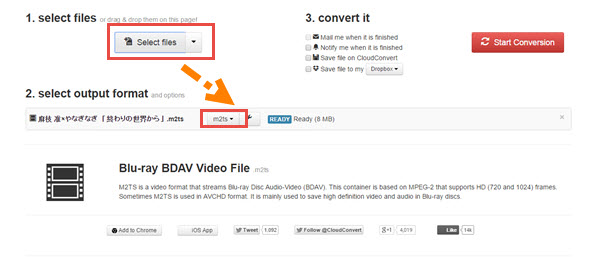
- 出力フォーマットをmp4に設定します。
- 「Start Conversion」ボタンをクリックし、変換を開始させます。
但し、このツールは完全無料ではありません。一日で10回しか変換できません。また、動画ファイルの容量に対しても100M以下の制限があります。変換する動画をグラウンドに保存する必要があります、自分のパソコンから直接インポートすることができません。
上記二つのツールはどちらもavchdからmp4に変換するフリーソフトですが、やはり操作性や性能ではデスクトップ版のソフトと比べられません。簡単にavchdをmp4に素早く変換したい場合は下記デスクトップ版の変換ソフトをお勧めいたします。
3
「Apowersoft動画変換マスター」を利用する
「Apowersoft動画変換マスター」はニーズ次第で動画を異なるフォーマットに素早く変換することができます。また、ソニー、アップル、Andriod、DVDなどのデバイスで直接視聴できる形式で出力できます。その他、内蔵のプレイヤーでほぼ全てのフォーマットの動画ファイルを再生することができます。そして、内蔵の動画エディタを利用すれば、動画をニーズ次第で編集できます。例えば、フレームサイズ、幅、高さ、ビットレートなどの設定やエフェクト、字幕などの挿入を簡単にできます。
i
「Apowersoft動画変換マスター」をダウンロードする
下記「無料ダウンロード」ボタンをクリックし、「Apowersoft動画変換マスター」をダウンロードし、パソコンにインストールしてから、「ファイルを追加」ボタンをクリックし、mp4に変換したいavchdファイルをインポートします。
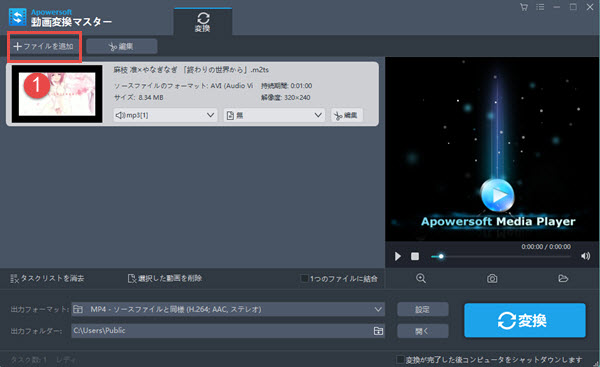
ii
動画を編集する
「編集」ボタンをクリックし、編集機能を利用すれば、エフェクトや字幕の追加、動画のトリミング、クロップなどが簡単にできます。コントラストや動画のパラメーター値を調整することも容易くできます。編集が完了すると、内蔵のプレイヤーでプレビューできます。
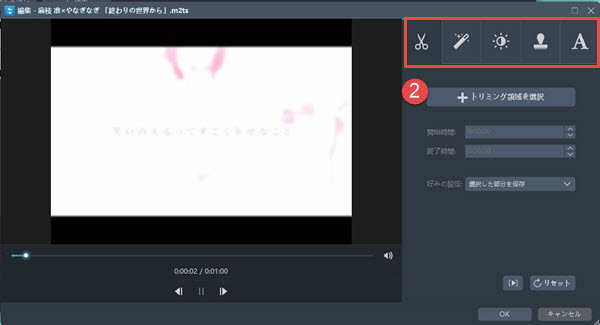
iii
出力フォーマット及びパラメーター値を設定する
インターフェースの右下にある矢印型のアイコンをクリックし、出力フォーマットをmp4に設定します。また、「設定」ボタンをクリックすれば、ごニーズ次第で動画の解像度やビットレート、コントラストなどのパラメーターをカスタマイズできます。
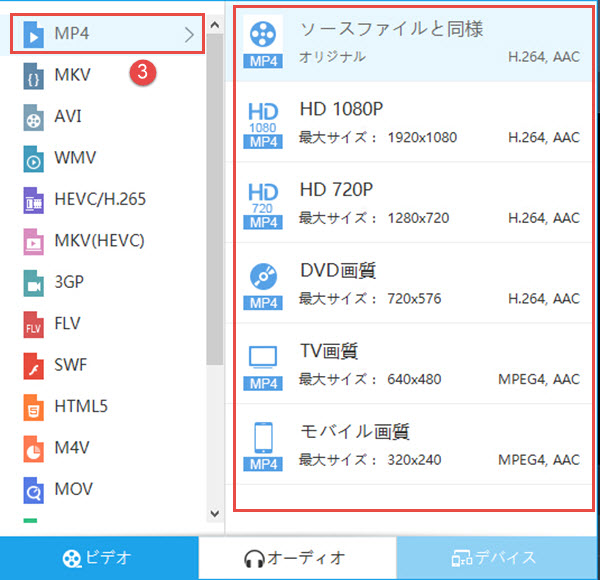
iv
出力フォーマットを選定し変換を開始する
フォルダ型のアイコンをクリックすれば、出力先を設定することができます。出力先を設定したら、「変換」ボタンをクリックします。
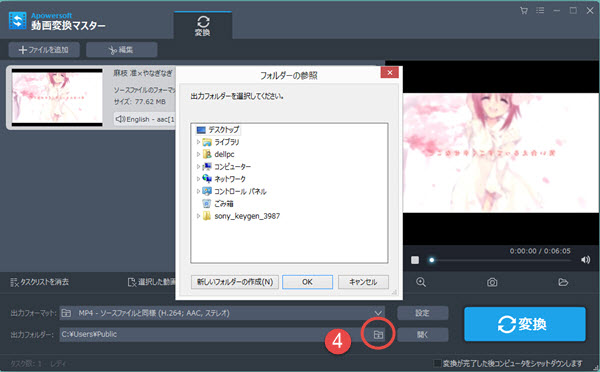
上記手順でやれば、簡単にavchdをmp4に変換することができます。編集中に好きのように透かしや音声を挿入し、動画をもっと個性的にすることもできます。また、再生中にスクリーンショットし、動画の画像を直接友達と共有できます。
結論
下記excel表では上記3つのツールの利点及び欠点をまとめました、ご参照ください。
| Apowersoftフリーオンライン動画兼音声変換ツール | Clipconverter.cc | Apowersoft動画変換マスター | |
|---|---|---|---|
| 利点 | 完全無料な上にパソコンにインストールする必要がありません。複数のファイルを一括変換することもサポートし、素晴らしい動画編集機能も付きます。 | オンラインツールである上に動画をグラウンドに保存できます。 | ほぼ全てのフォーマットに対応できる上に強力な動画編集機能があります。複数の動画を一括変換することもサポートしています。 |
| 欠点 | インターネット接続が必要で、出力フォーマットもデスクトップ版程多くありません。 | 変換する動画には容量の制限があります。 | 有料ソフトで、パソコンにインストールする必要があります。 |

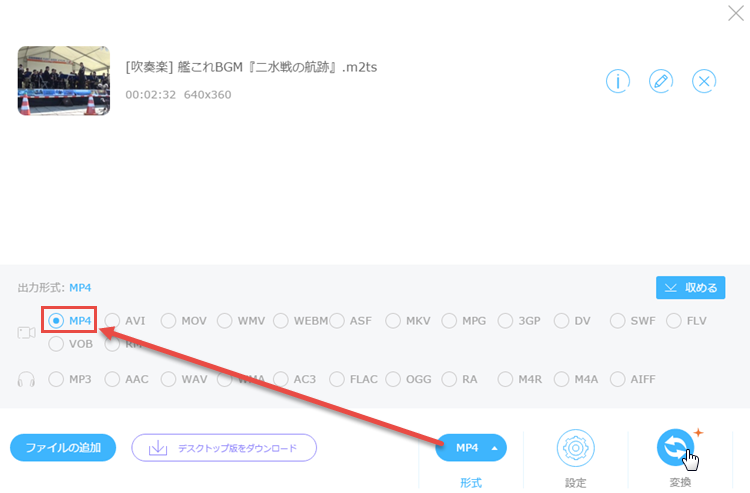
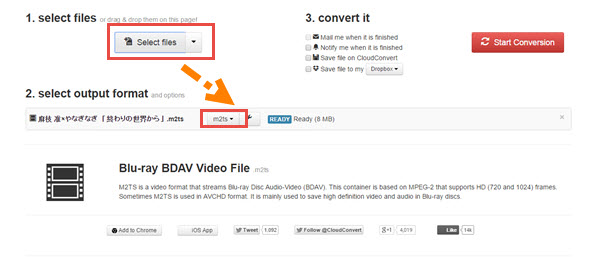

コメントを書く